Linux环境下安装mysql5.7.36数据库教程
大家好,本篇文章主要讲的是Linux环境下安装mysql5.7.36数据库教程,感兴趣的同学赶快来看一看吧,对你有帮助的话记得收藏一下,方便下次浏览
下载地址:https://dev.mysql.com/downloads/mysql/5.7.html#downloads

上传到服务器
1 | rz -be |
解压文件
1 | tar -xvf mysql-5.7.36-linux-glibc2.12-x86_64.tar.gz |

再移动并重命名一下
1 | mv mysql-5.7.36-linux-glibc2.12-x86_64 /usr/local/mysql |
创建mysql用户组和用户并修改权限
1 2 | groupadd mysqluseradd -r -g mysql mysql |
如果出现groupadd: group ‘mysql' already exists的话,不用管说明你以前安装过mysql,跳过即可

创建数据目录并赋予权限
1 2 | mkdir -p /data/mysql #创建目录chown mysql:mysql -R /data/mysql #赋予权限 |

配置my.cnf
1 | vim /etc/my.cnf |
内容如下
1 2 3 4 5 6 7 8 9 10 11 12 13 14 15 | [mysqld]bind-address=0.0.0.0port=3306user=mysqlbasedir=/usr/local/mysqldatadir=/data/mysqlsocket=/tmp/mysql.socklog-error=/data/mysql/mysql.errpid-file=/data/mysql/mysql.pid#character configcharacter_set_server=utf8mb4symbolic-links=0explicit_defaults_for_timestamp=trueinnodb_log_file_size = 512Mmax_allowed_packet = 200M |
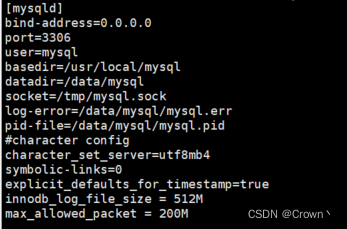
编辑完 :wq! 保存并退出
初始化数据库
进入mysql的bin目录
1 | cd /usr/local/mysql/bin/ |
初始化
1 | ./mysqld --defaults-file=/etc/my.cnf --basedir=/usr/local/mysql/ --datadir=/data/mysql/ --user=mysql --initialize |
查看密码
1 | cat /data/mysql/mysql.err |

启动mysql,并更改root 密码
先将mysql.server放置到/etc/init.d/mysql中
1 | cp /usr/local/mysql/support-files/mysql.server /etc/init.d/mysql |
启动mysql,查看mysql进程
1 2 3 4 | service mysql start ps -ef|grep mysql |

到这里说明mysql已经安装成功了
下面修改密码
首先登录mysql,前面的那个是随机生成的
1 | ./mysql -u root -p #bin目录下 |
再执行下面五步操作,然后重新登录。
1 2 3 4 5 | SET PASSWORD = PASSWORD('123456');ALTER USER 'root'@'localhost' PASSWORD EXPIRE NEVER;FLUSH PRIVILEGES; update user set host = '%' where user = 'root'; #使root能再任何host访问FLUSH PRIVILEGES;#刷新 |
mysql可视化工具连接一下

结束
到此这篇关于Linux环境下安装mysql5.7.36数据库教程的文章就介绍到这了

